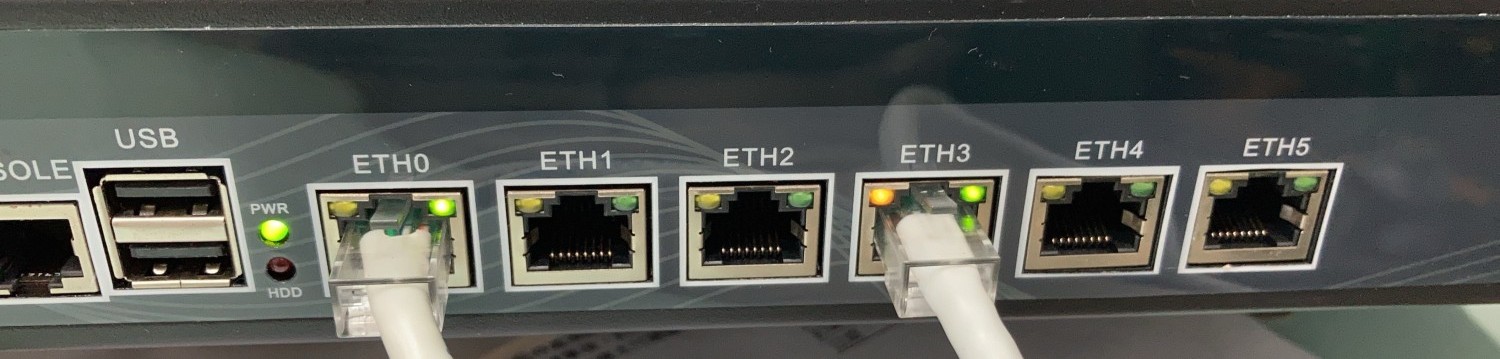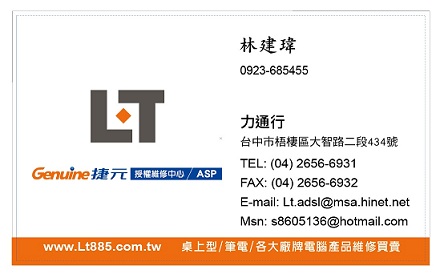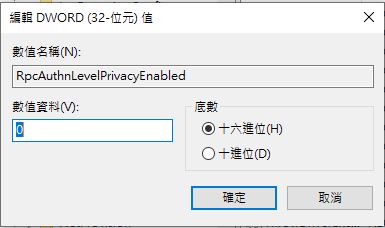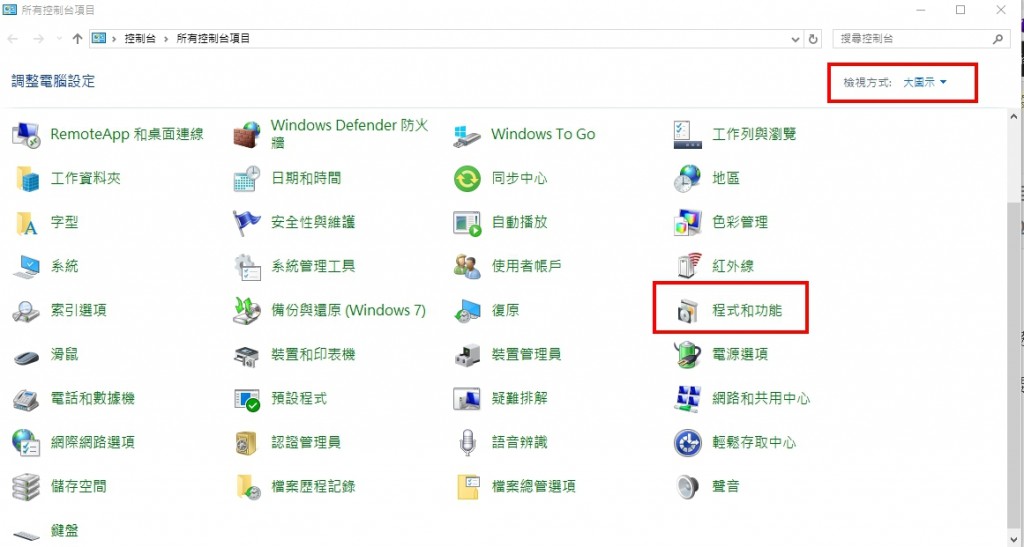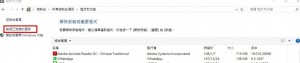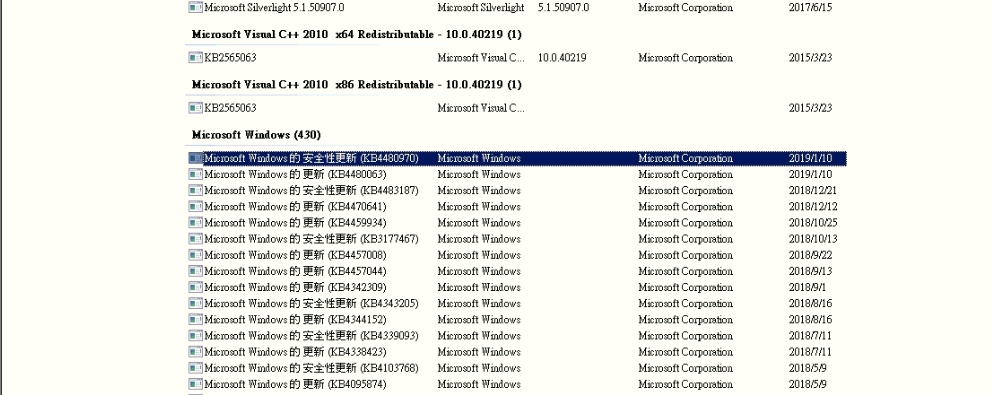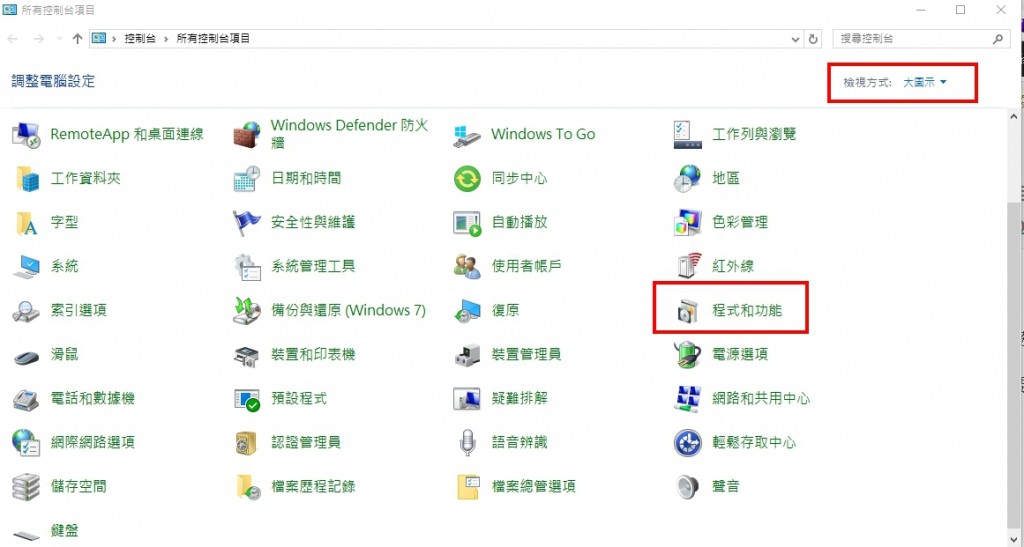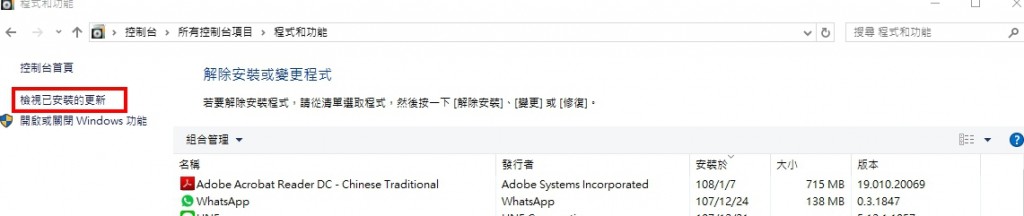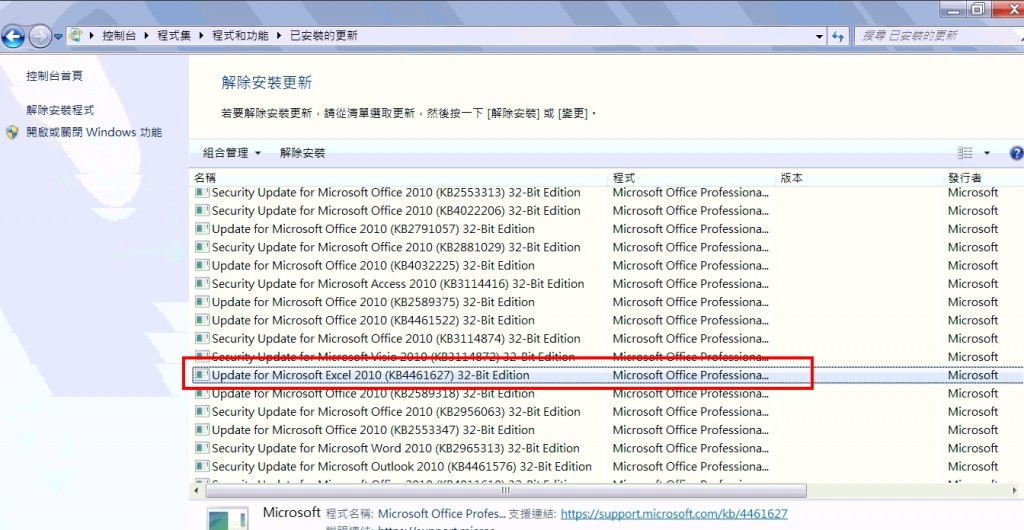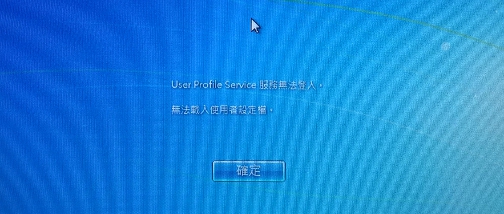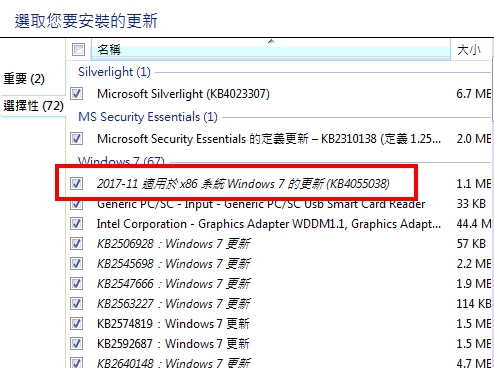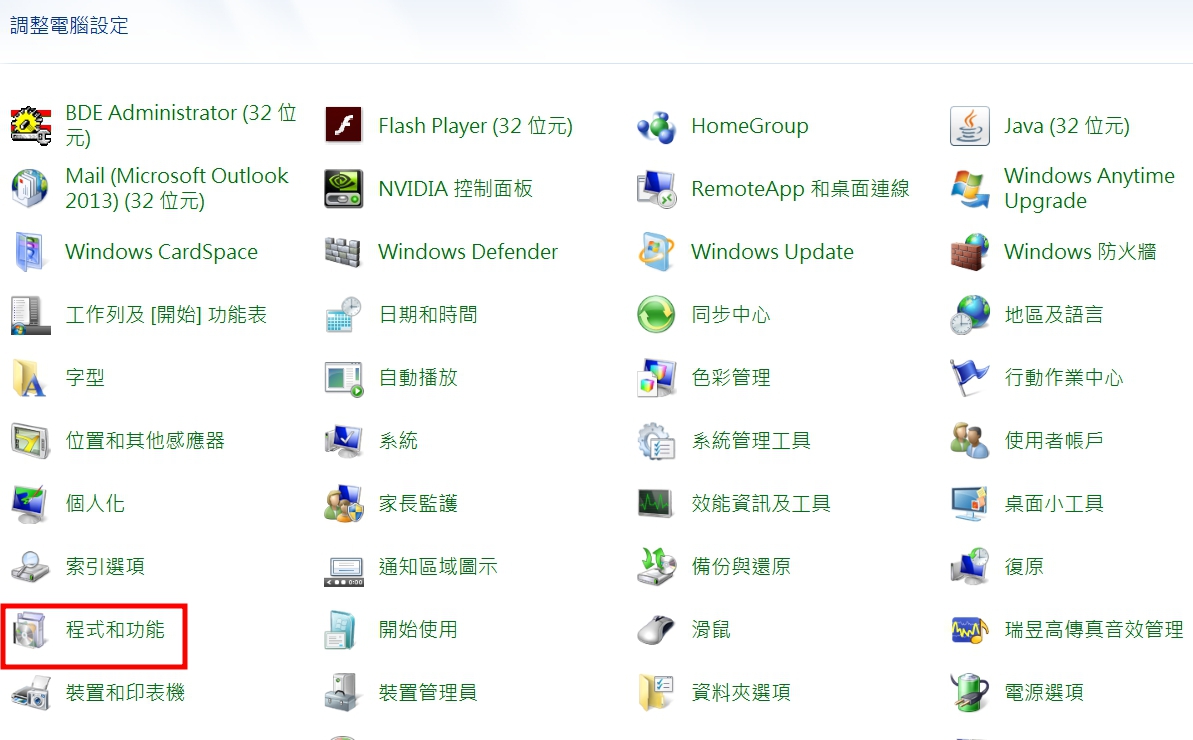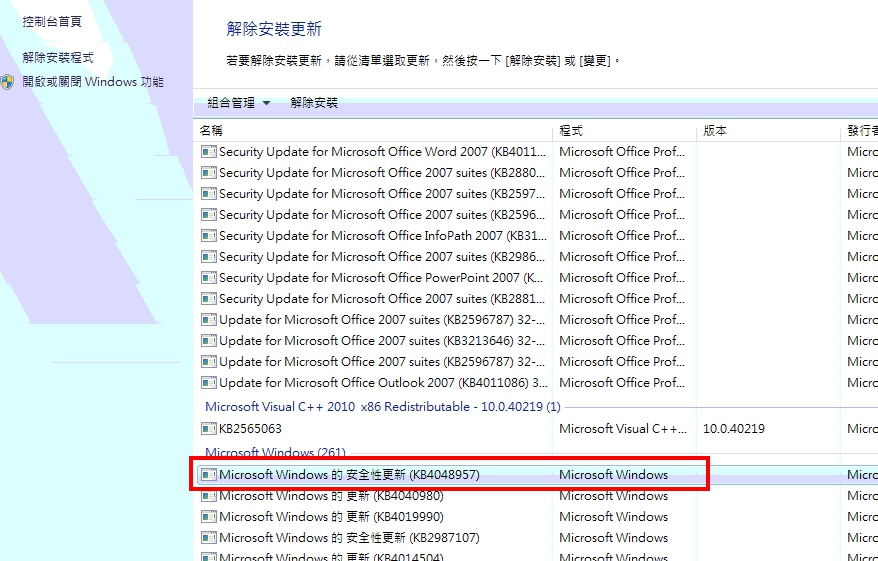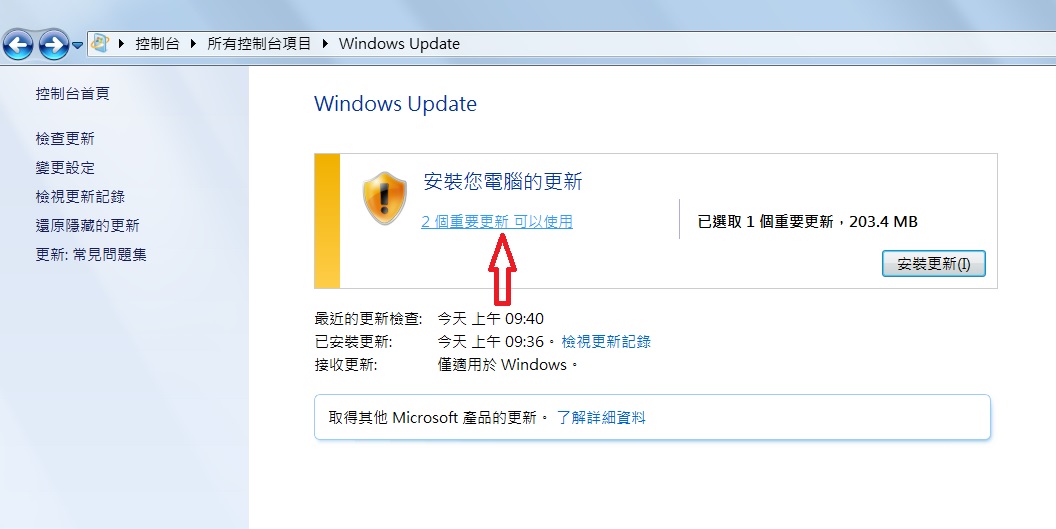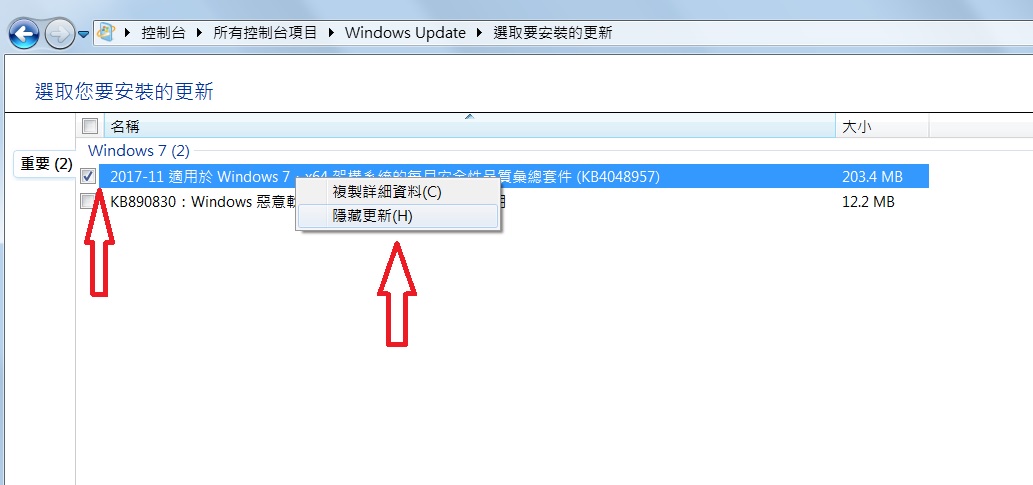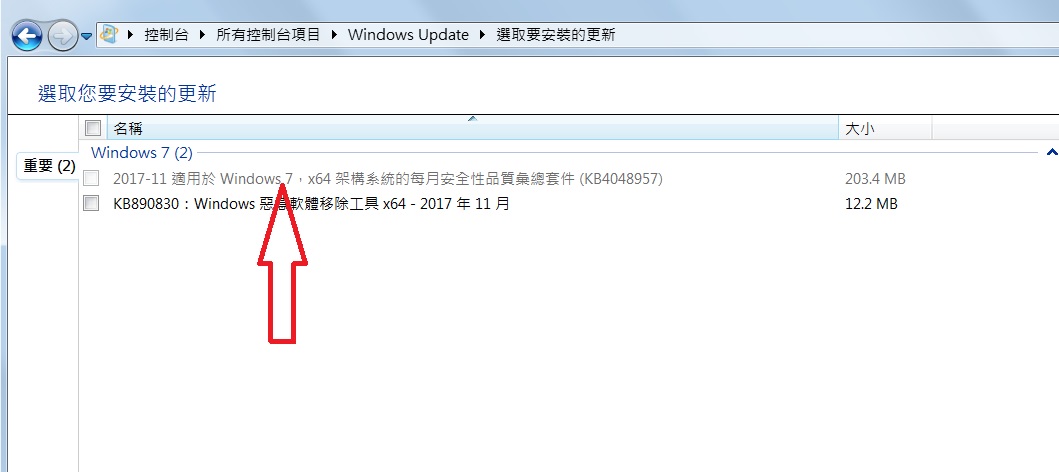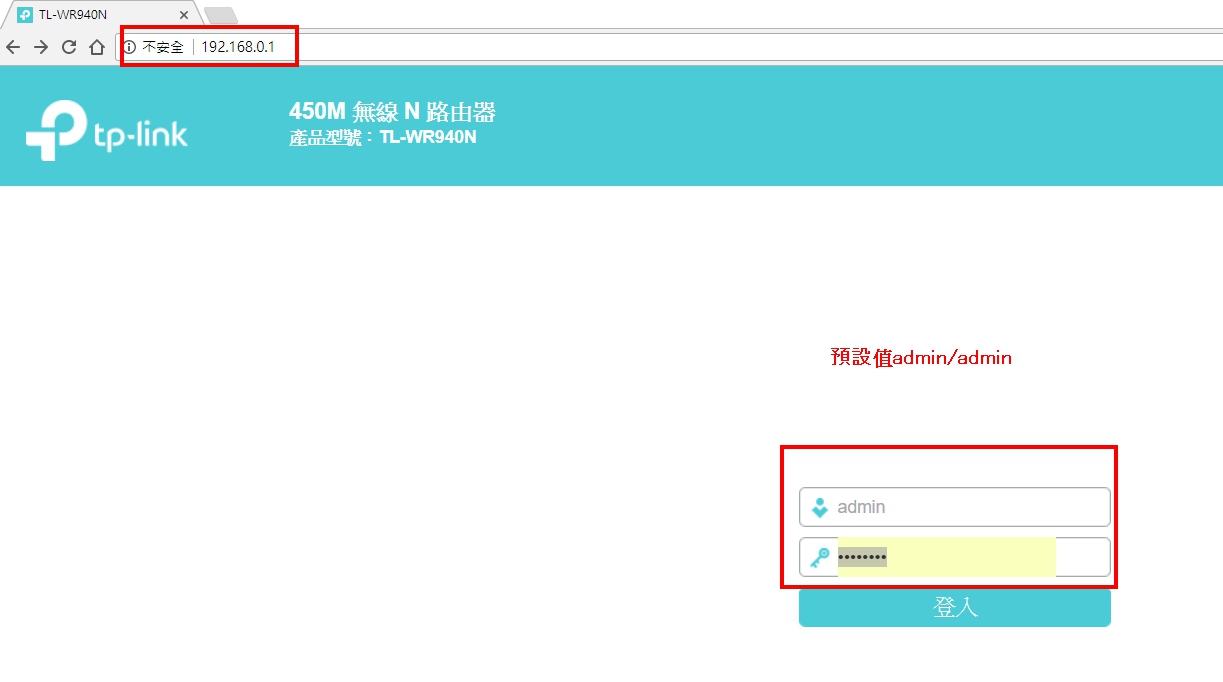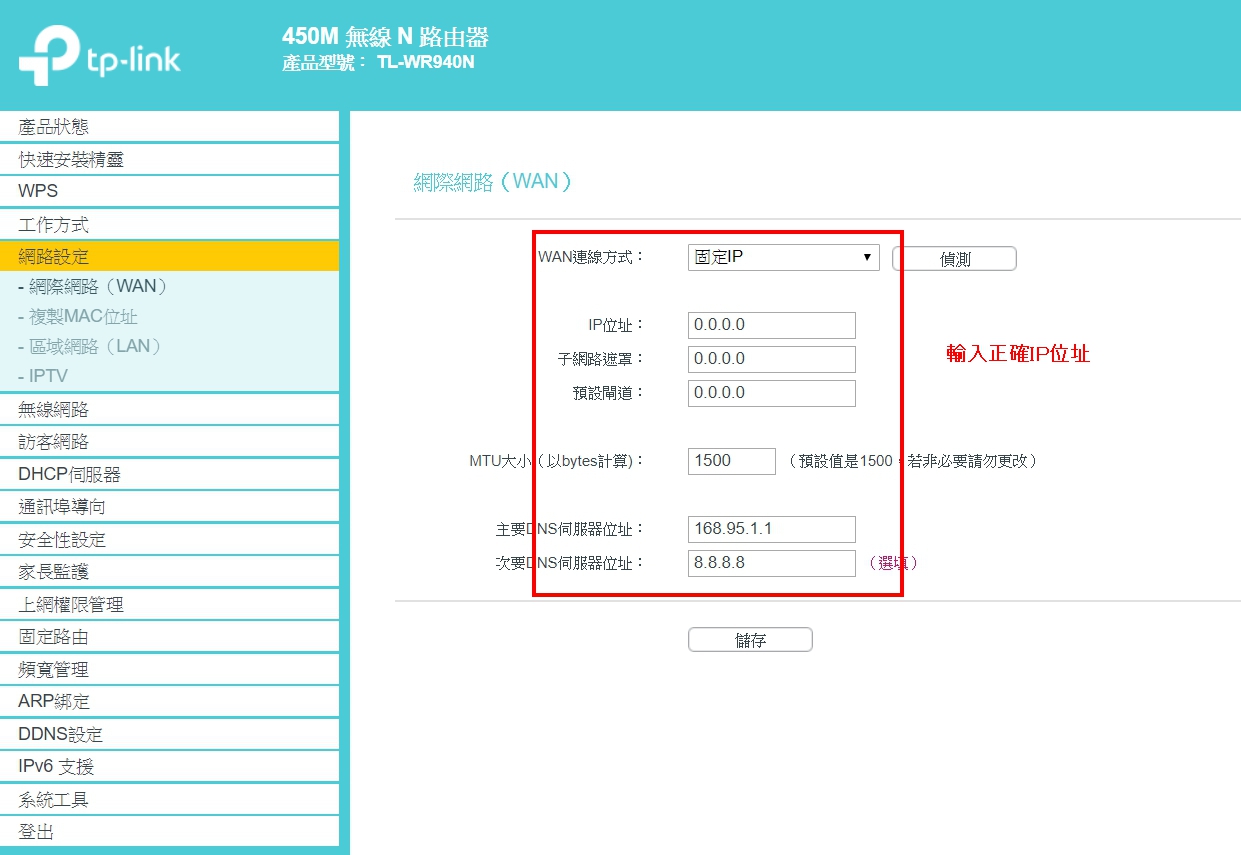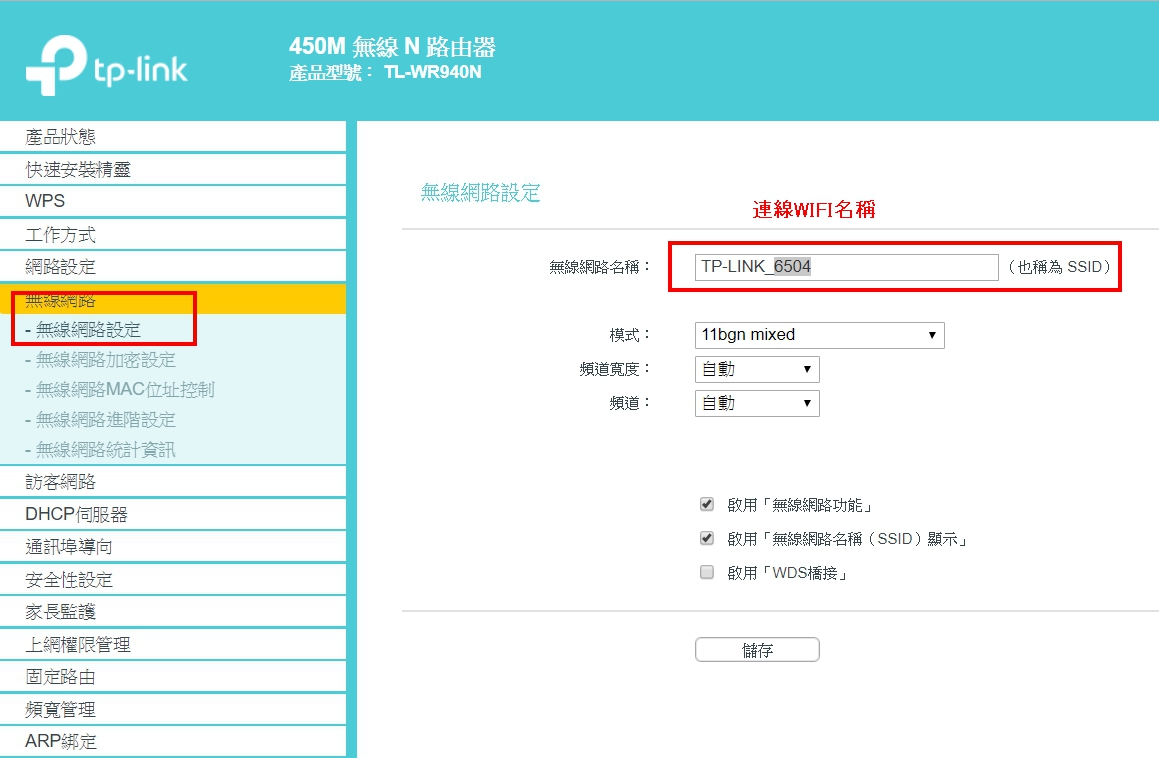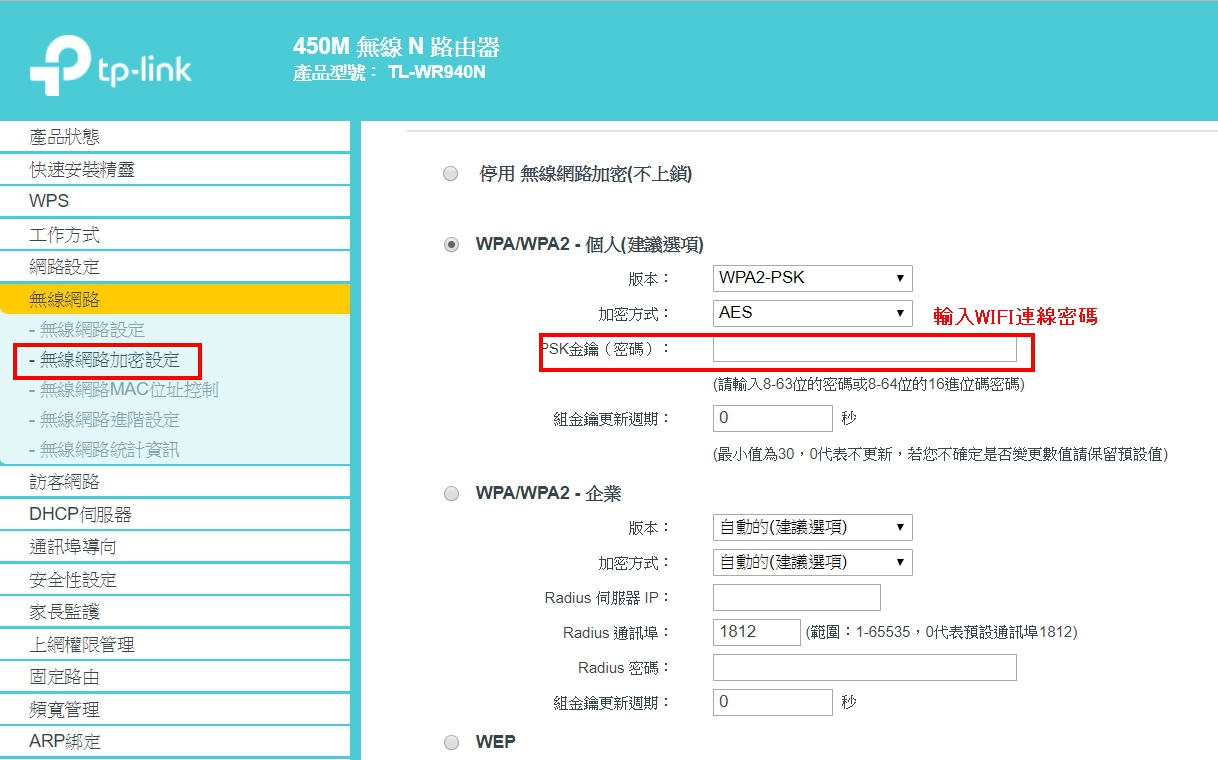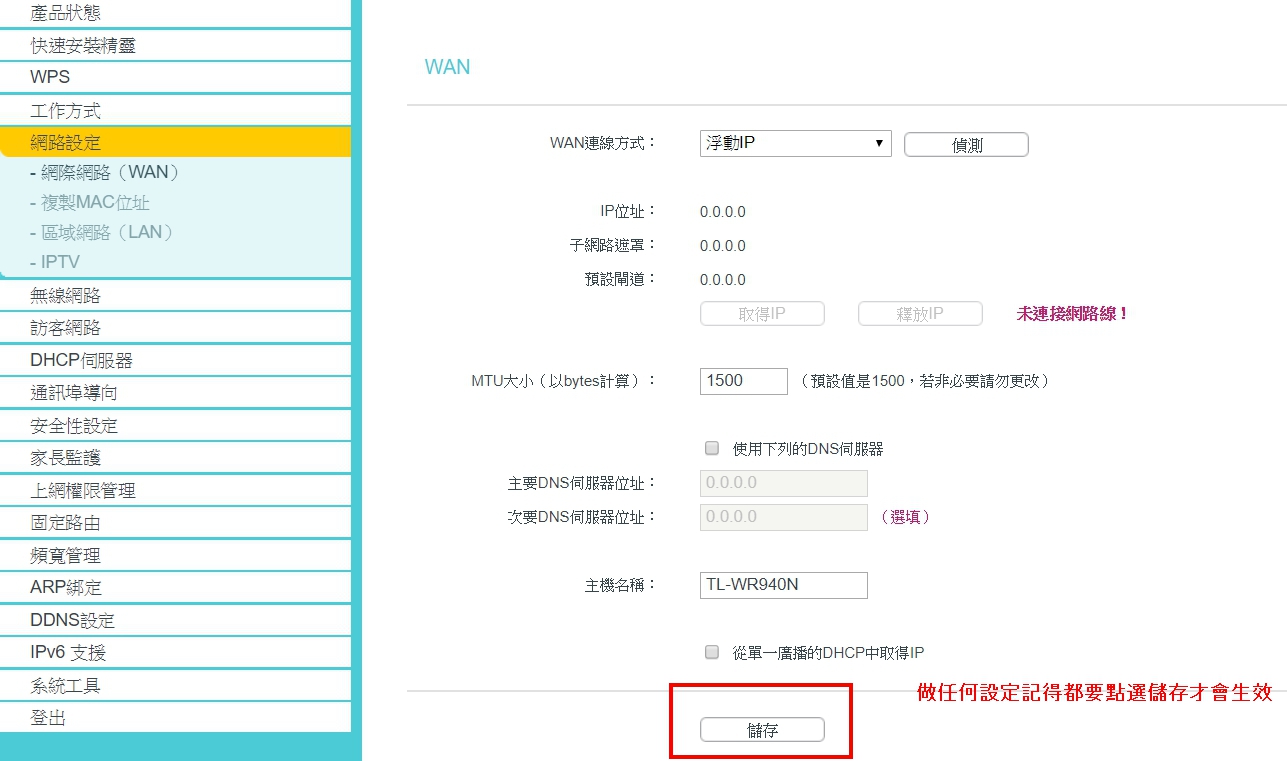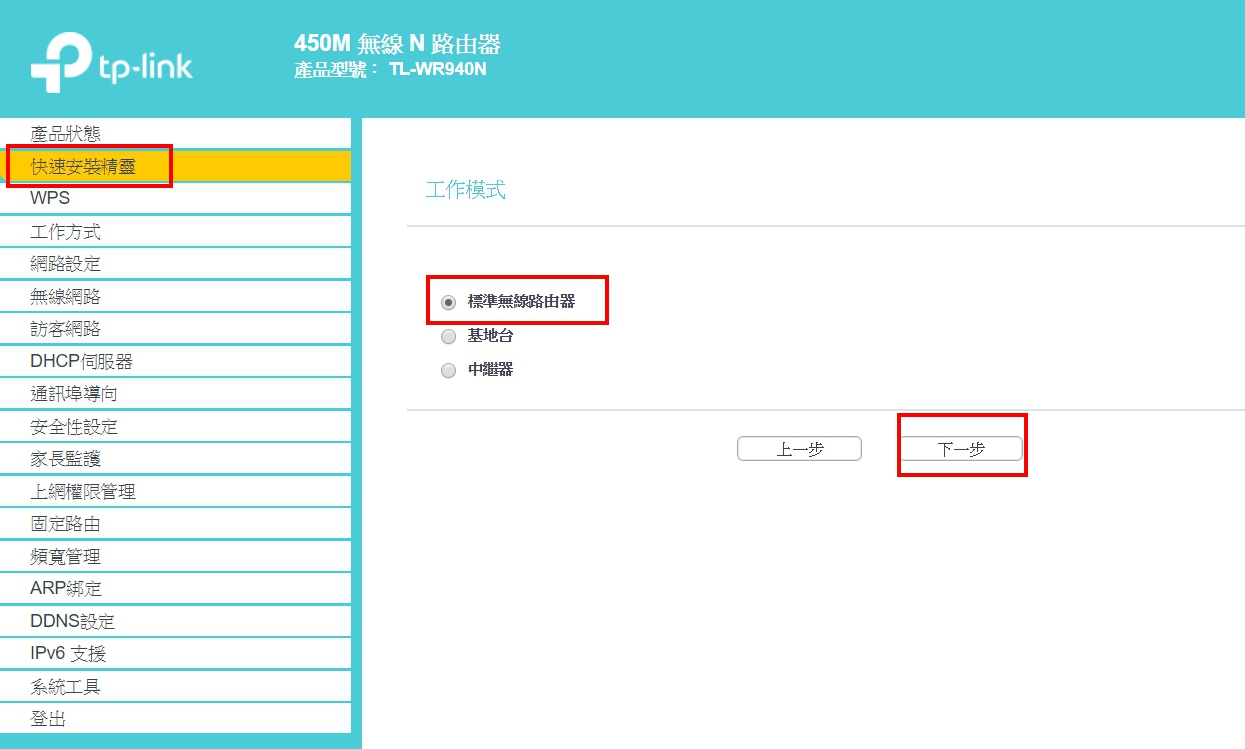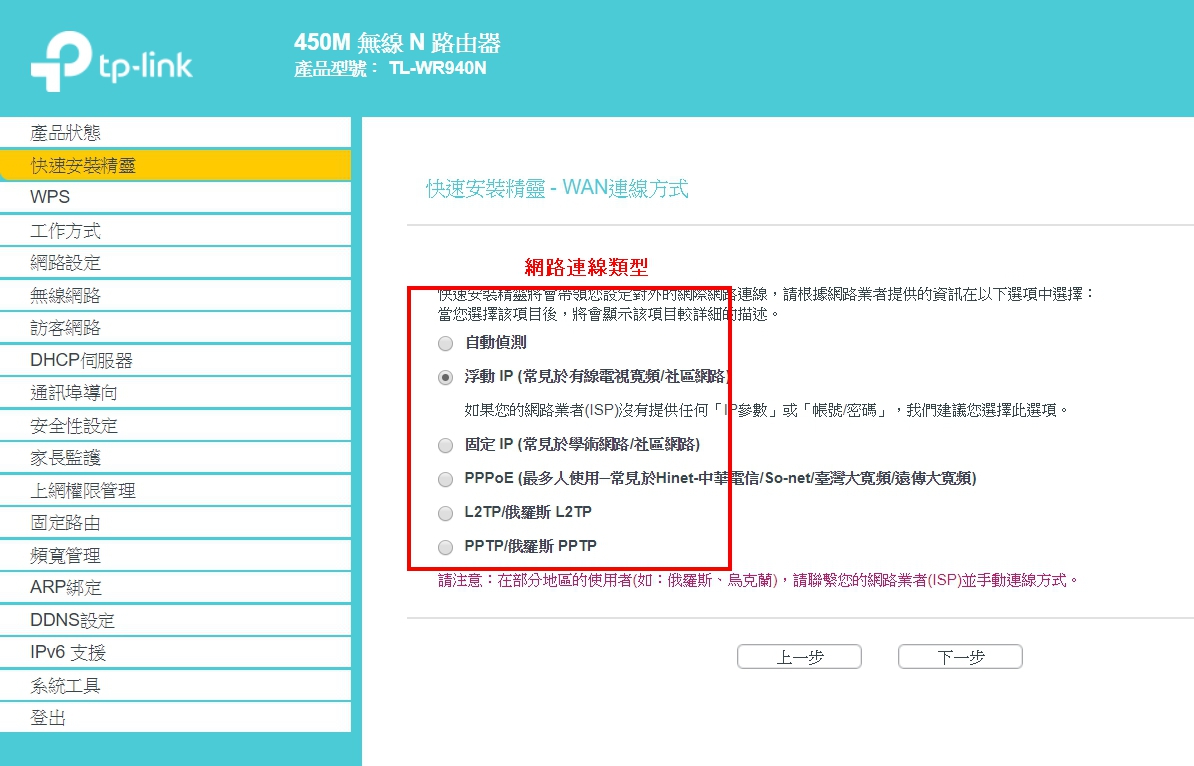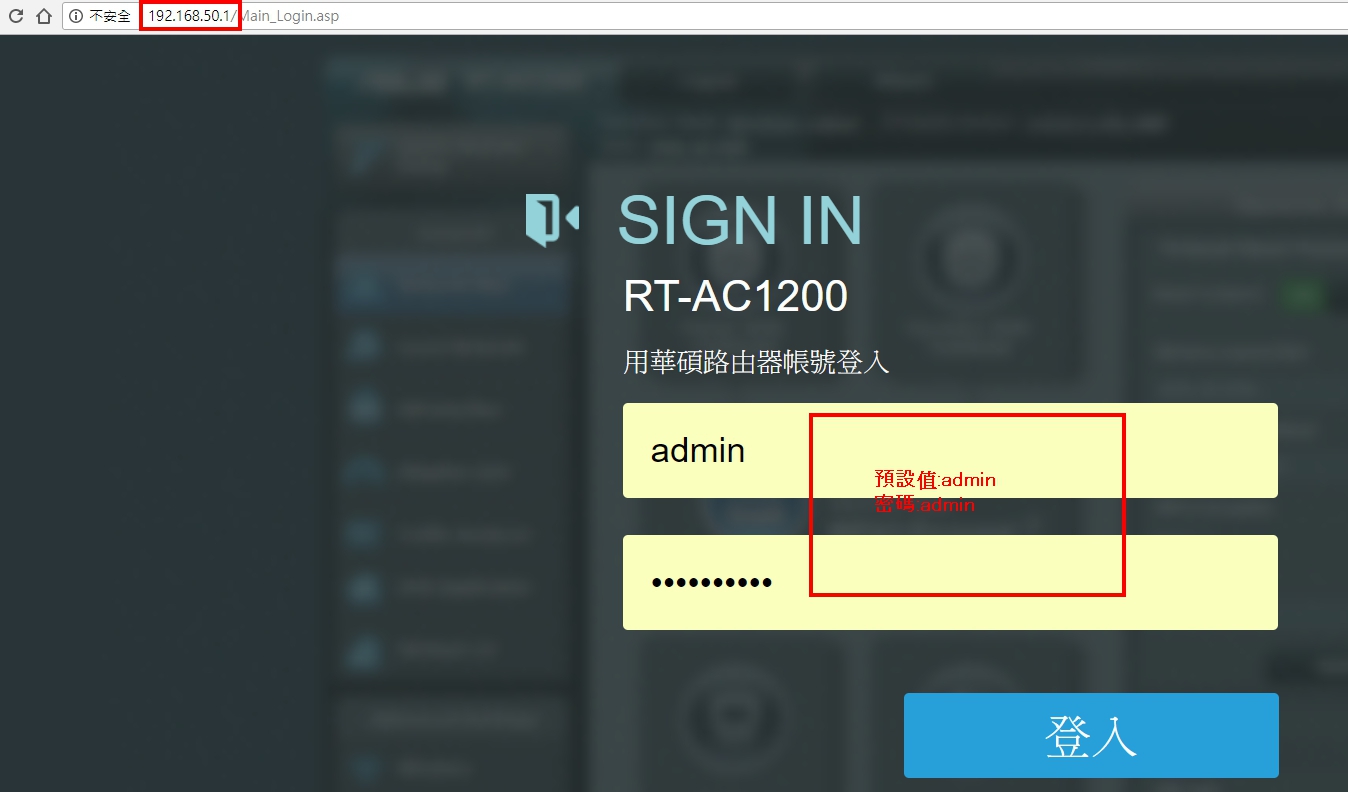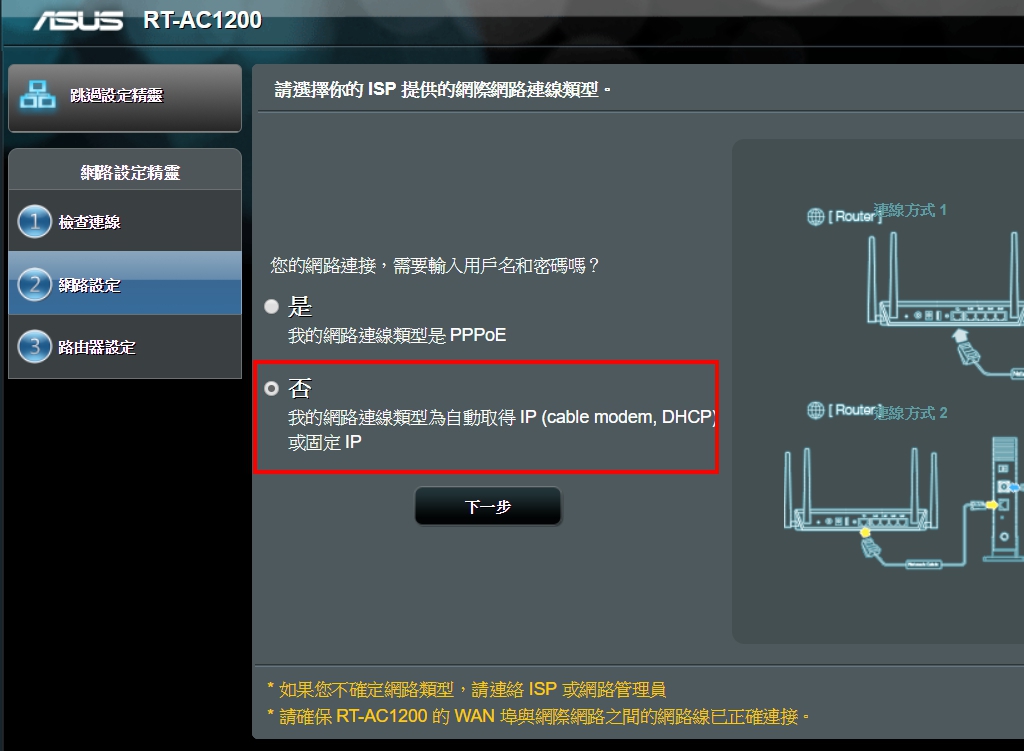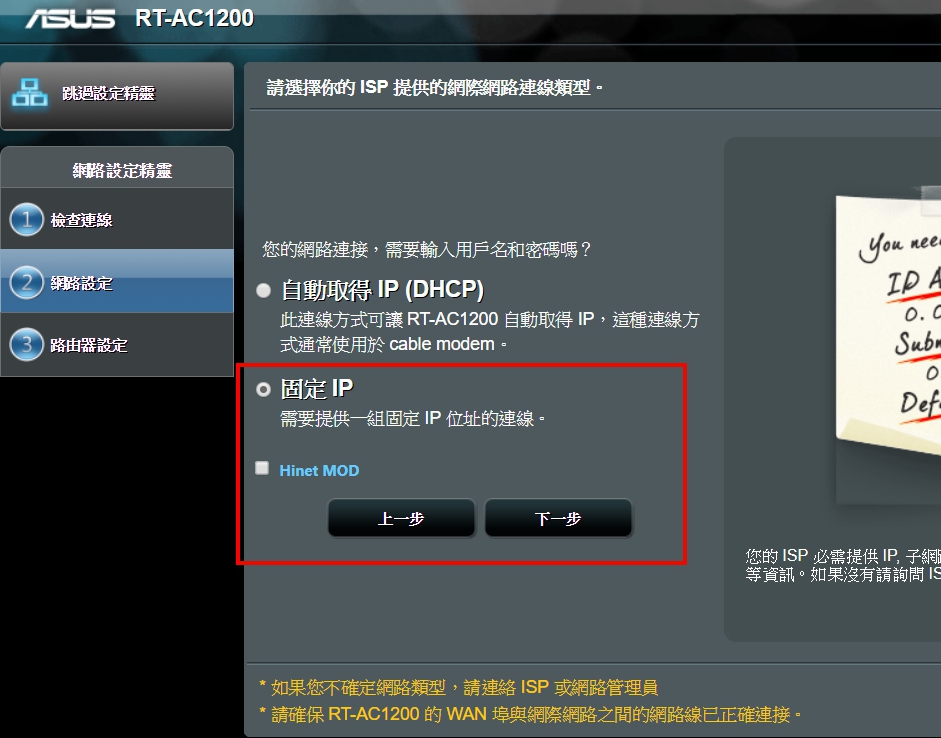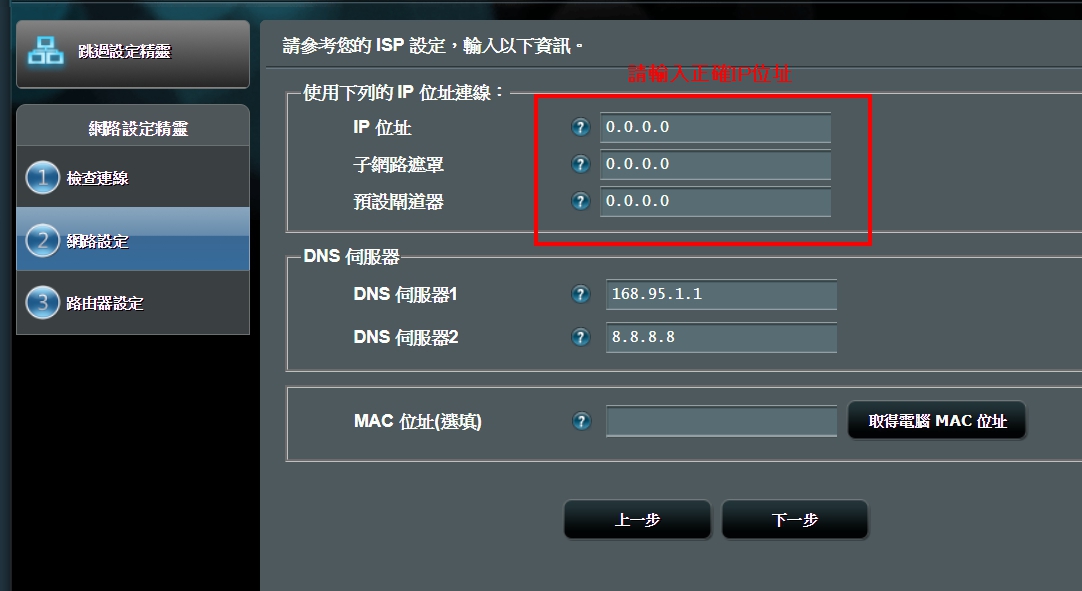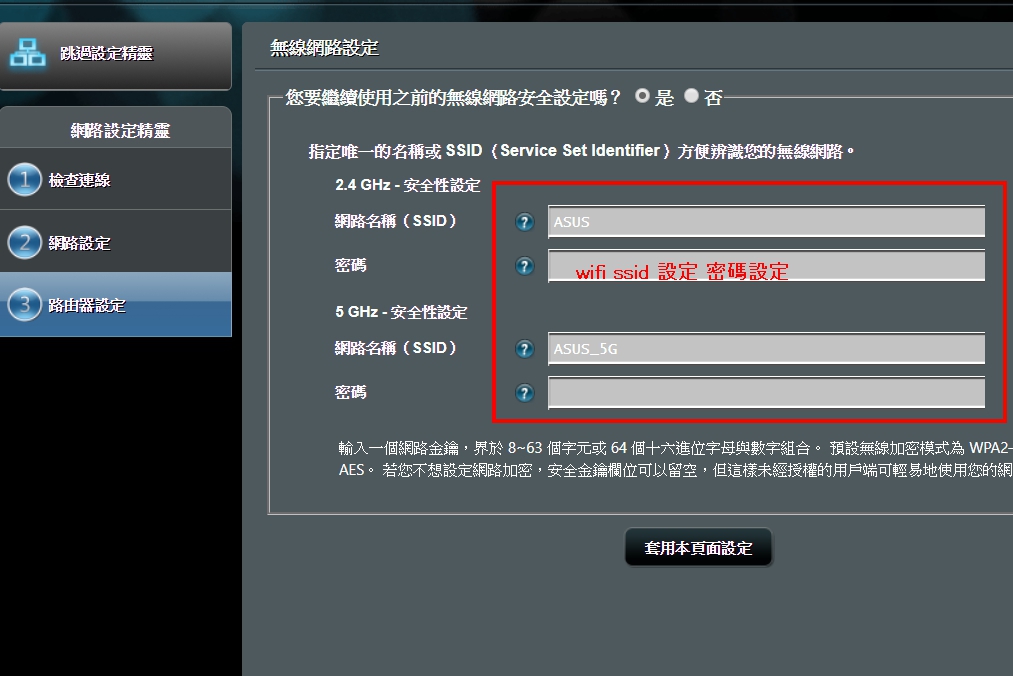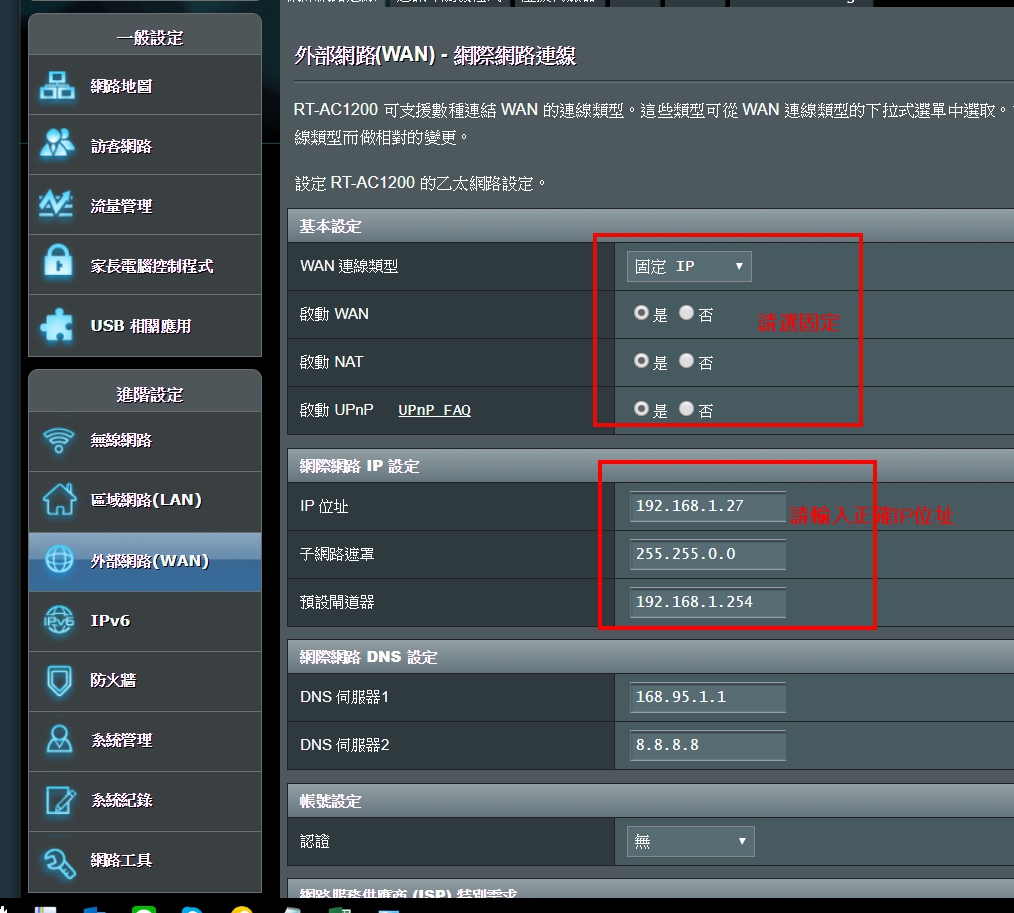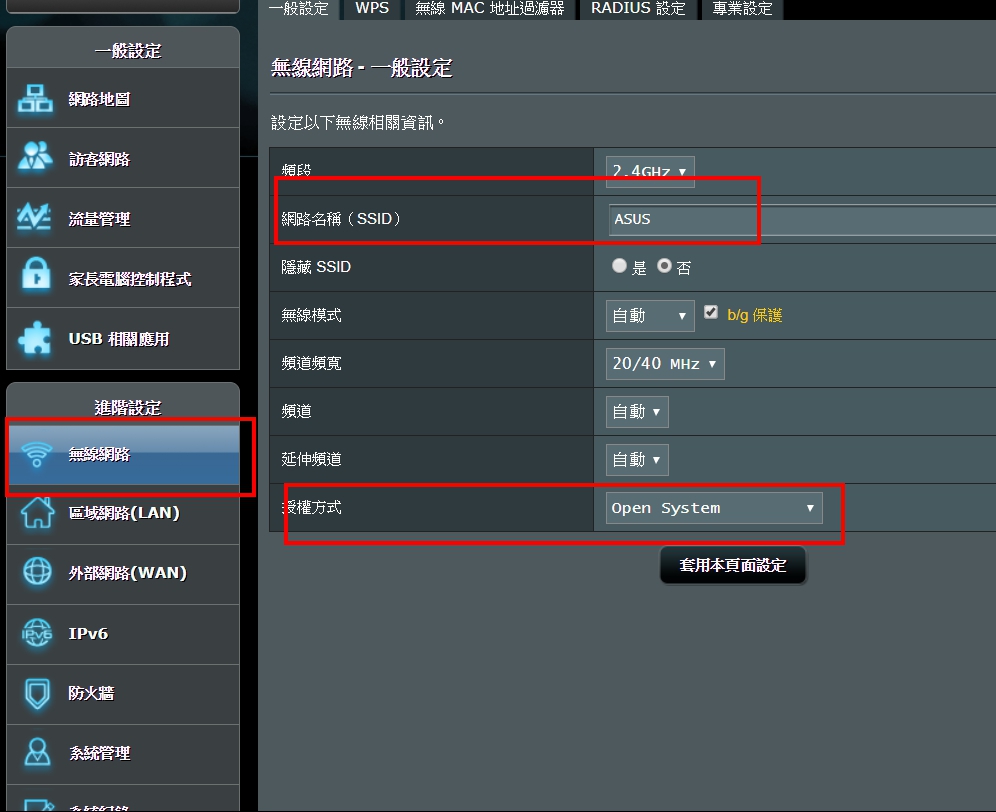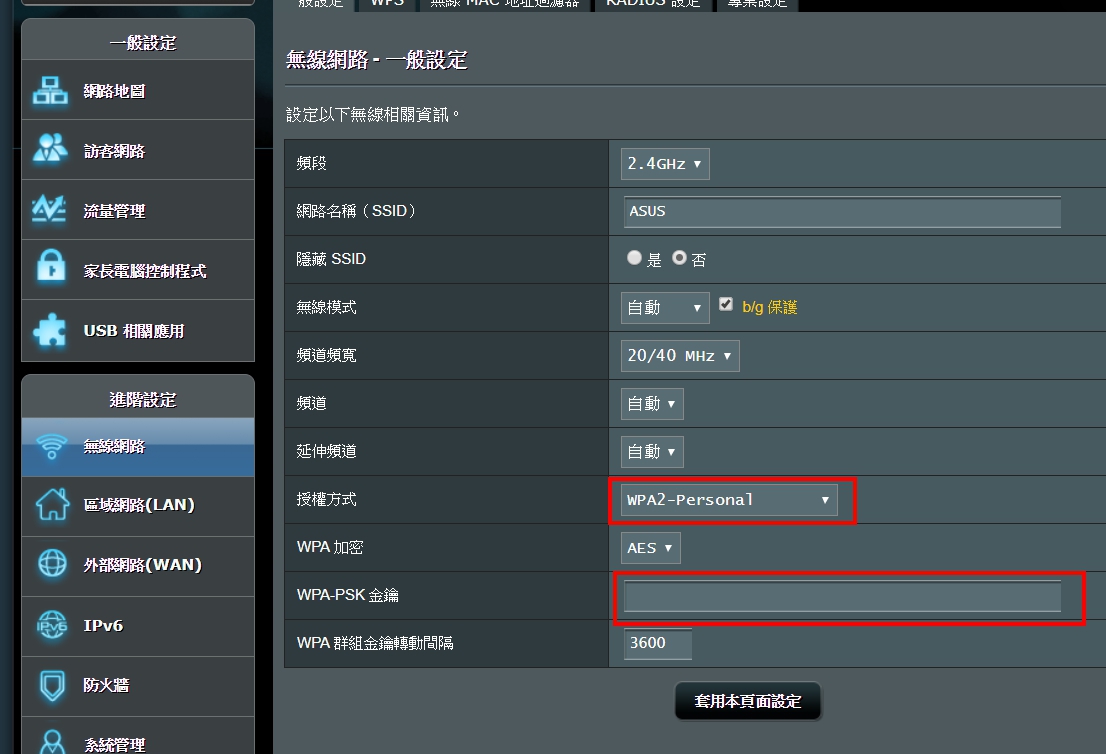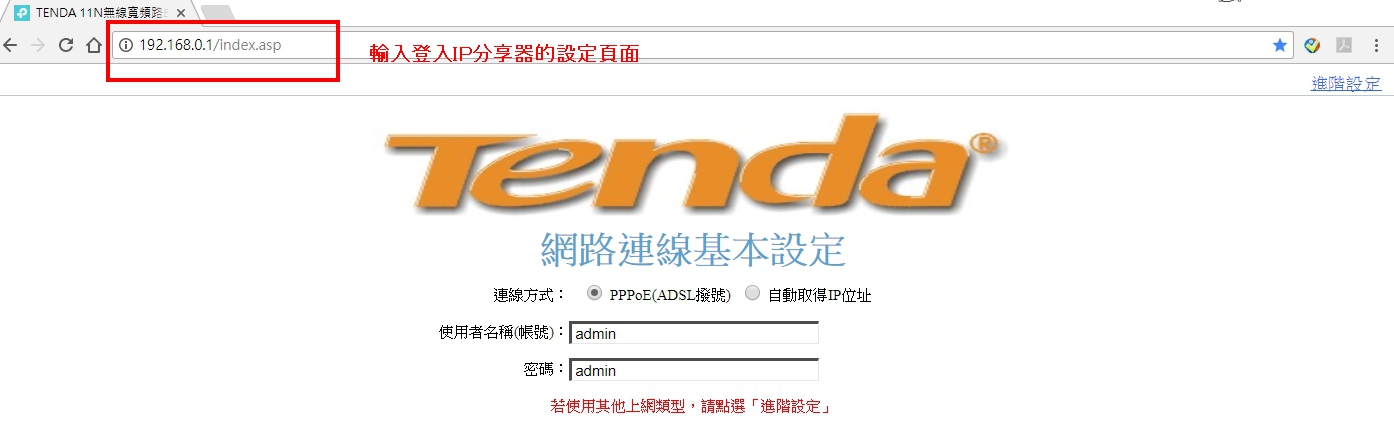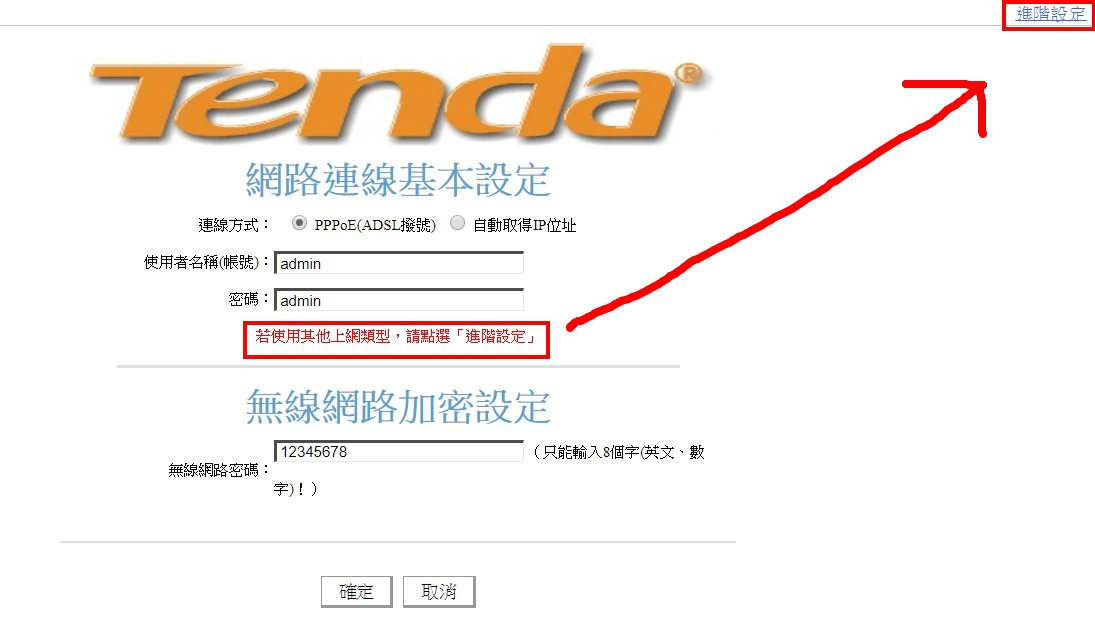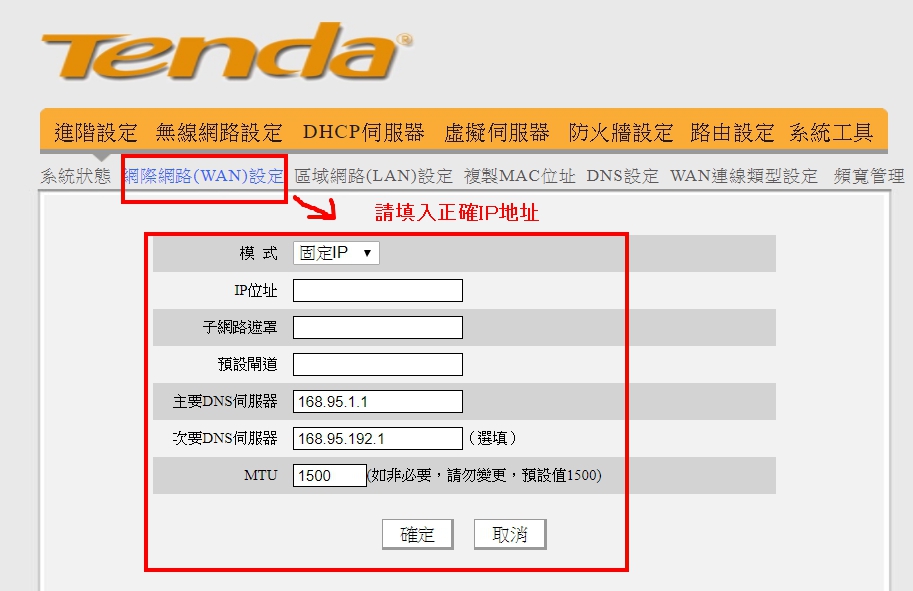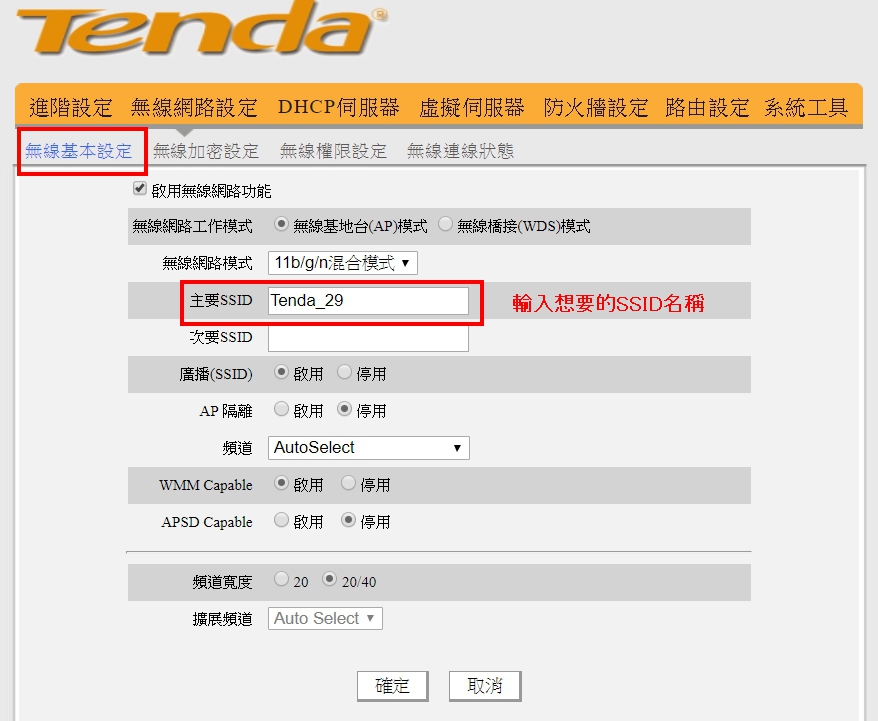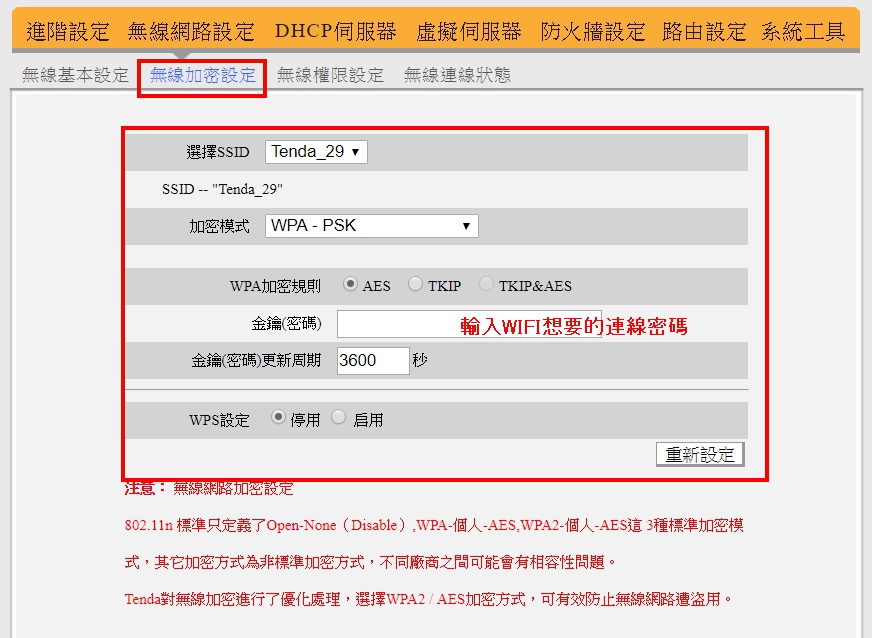2025/03/06 新看板上架,華碩商用電腦,華碩電競機,資訊安全,網路規劃,iT整合服務
華碩電競廣告看板

力通資訊
可以幫您整合公司網路資源
可以幫您電腦自動檔案備份
可以幫您架設伺服器,檔案伺服器,郵件伺服器,web伺服器等等
如果你公司電腦有問題 網路有問題 中毒 等等
任何辦公室電腦相關問題請找我,來電問問題也可以
歡迎各大公司行號長期配合
華碩商用電腦 筆電 專賣店
力通目前更得到捷元電腦的信賴
授權力通成為捷元授權維修中心(我們有專業保證,大廠的支援)
值得您的信賴,
台中港/經濟部加工出口區/關連工業區/碼頭/港務局/關稅局/倉儲業/報關行/船務公司/各大公司行號/沙鹿/梧棲/龍井/清水/靜宜/弘光提供電腦維修/筆電維修到府服務
歡迎公司行號長期配合
公司住址:台中市梧棲區大智路二段434號(新天地餐廳旁)
電話 : 04-26566931
手機 : 0923-685455
EMAIL : twmmax@gmail.com
公司網址 : http://www.Lt885.com.tw
力通專業電腦維修
營業時間:
星期一~星期五8:30~18:00
上網請找 力通幫幫我 力通資訊 梧棲力通 梧棲電腦維修
力通資訊
林建瑋祝您順心